1、打开excel
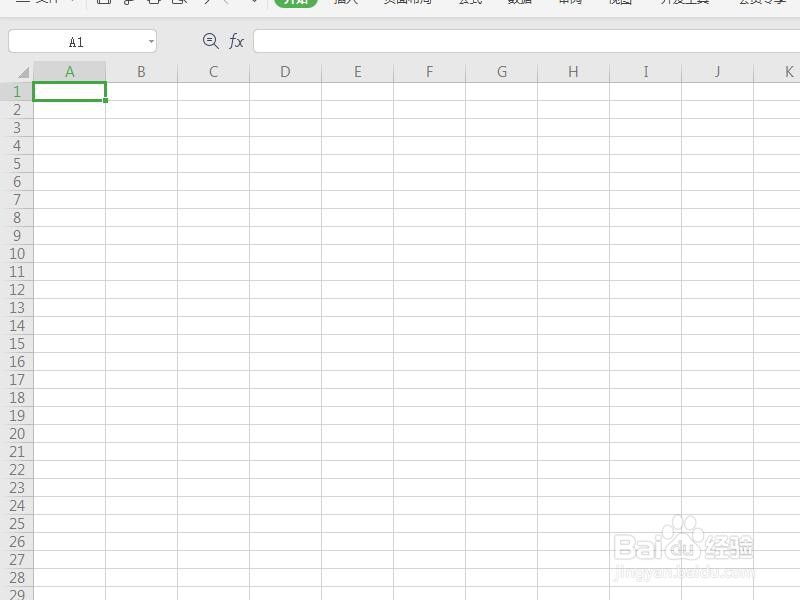
2、输入姓名,休假开始日期,休假天数,休假结束日期,设置休假结束日期
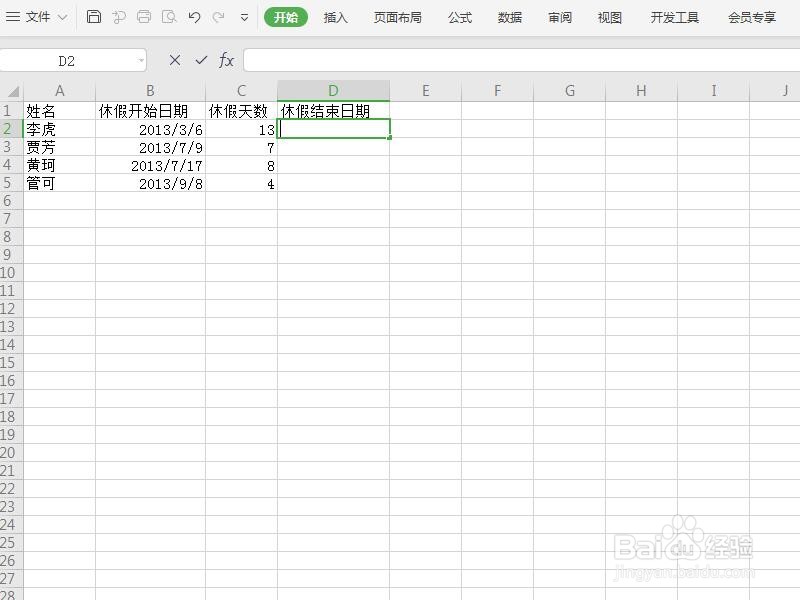
3、把鼠标定在D2中,输入=WORKDAY(B2,C5)

4、按住enter键,最后休假结束日期就设置好了,拖动填充句柄,最后所有的休假结束日期就设置好了

时间:2024-10-12 17:26:51
1、打开excel
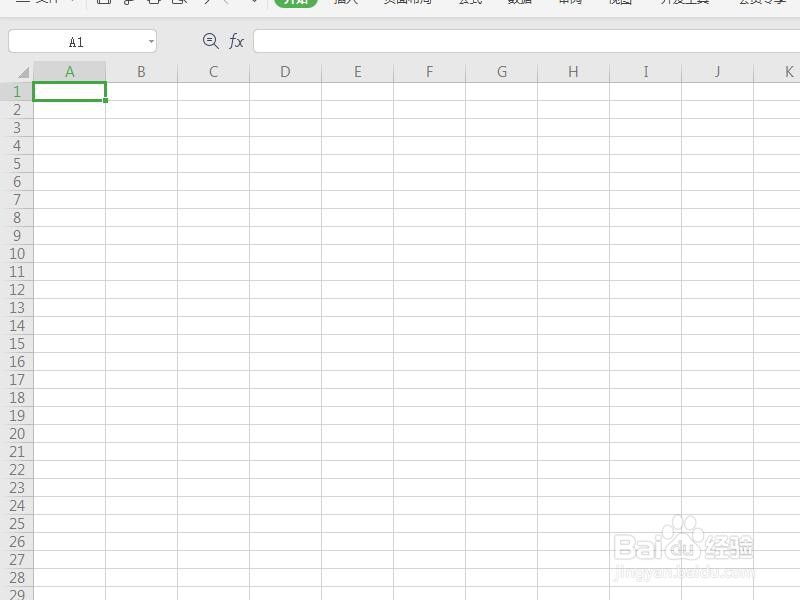
2、输入姓名,休假开始日期,休假天数,休假结束日期,设置休假结束日期
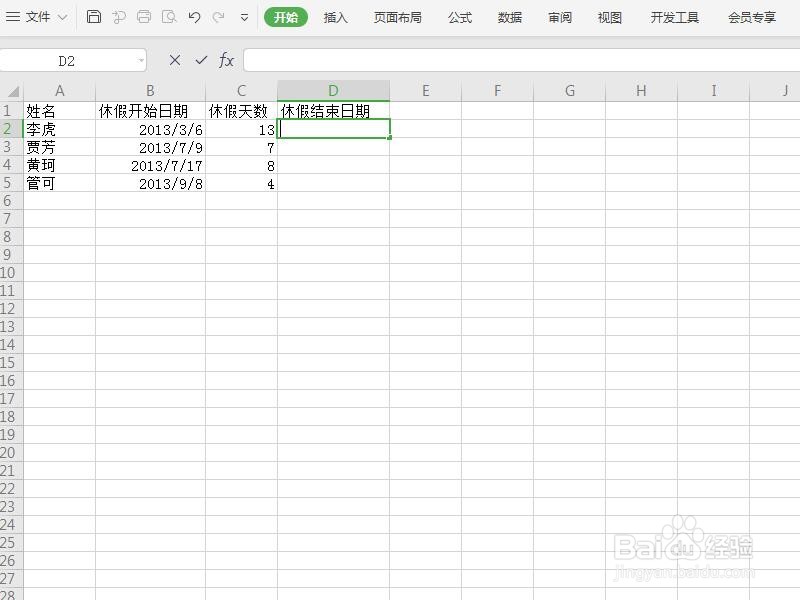
3、把鼠标定在D2中,输入=WORKDAY(B2,C5)

4、按住enter键,最后休假结束日期就设置好了,拖动填充句柄,最后所有的休假结束日期就设置好了

